(一)开发环境介绍
开发环境,英文是
IDE
(
Integrated Development Environment
集成开发环境)。 不要纠结于使用哪个开发环境。开发环境本质上就是对Python
解释器python.exe
的封装,核心都一样。可以说:
“
开发环境
IDE
,只是 解释器的一个工具而已”,只为了让程序员更加方便编程,减少出错率,尤其是拼写错误。目前,主流的
的开发环境如下:
1
IDLE
Pycharm (推荐)vscode (推荐)
jupyter


(二)IDLE介绍
1
IDLE
是
Python
的官方标准开发环境,
Python
安装完后同时就安装了
IDLE
。 IDLE已经具备了
Python
开发几乎所有功能(语法智能提示、不同颜色显示不同类型等等),也不需要其他配置,非常适合初学者使用。
2
IDLE
是
Python
标准发行版内置的一个简单小巧的
IDE
,包括了交互式命令行、编辑器、调试器等基本组件,足以应付大多数简单应用。
3
4
IDLE
是用纯
Python
基于
Tkinter
编写,最初作者正是
Python
之父(龟叔)。
(三)IDLE实操
1
步骤:交互模式 ①启动IDLE,默认就是进入交互模式。 ② 编写和执行Python源文件
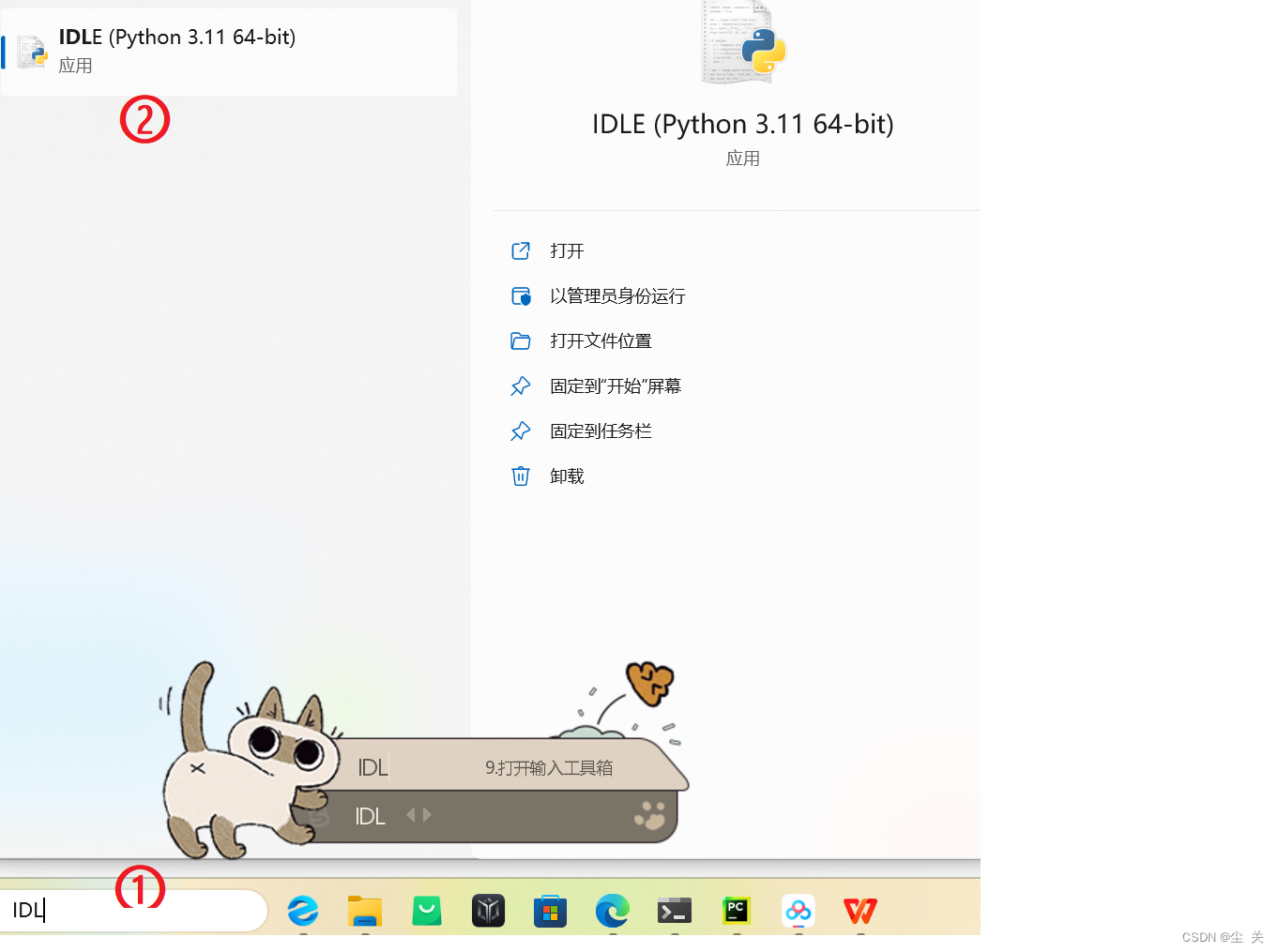
(四)Python文件的创建和执行
前面使用的交互式环境,每次只能执行一条语句;为了编写多条语句实现复杂的逻辑,本章开始我们通过创建Python
文件,并执行该文件。
在IDLE
环境中,我们可以通过
File
--
>new
创建
Python
文件,并可以编辑该文件内容。我们也可以通过
File
--
>save/save as
保存文件。一般保存成扩展名为
py
的文件。需要执行编辑好的文件,可以用快捷键
F5
或者点击
Run
--
>Run module。
(五)PyCharm下载和安装
下载地址:
https://www.jetbrains.com/pycharm/download
下载对应的版本:
和安装普通软件一致,点击下一步即可。只有几个画面需要单独关注。


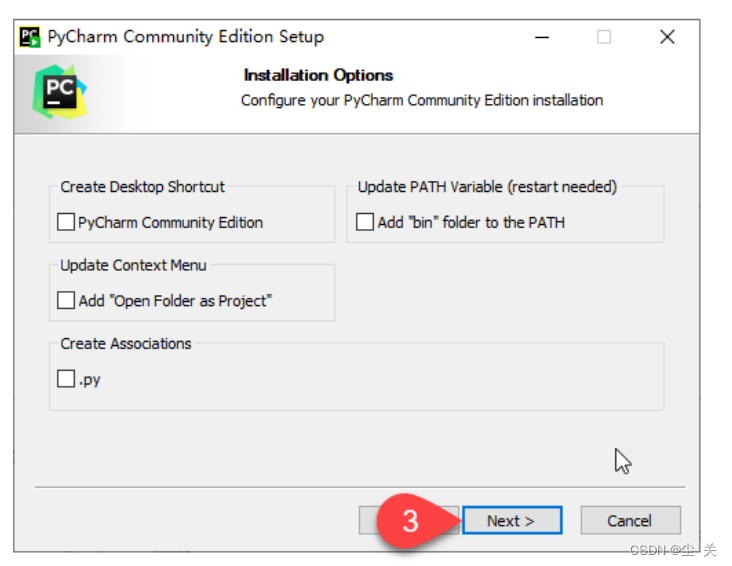
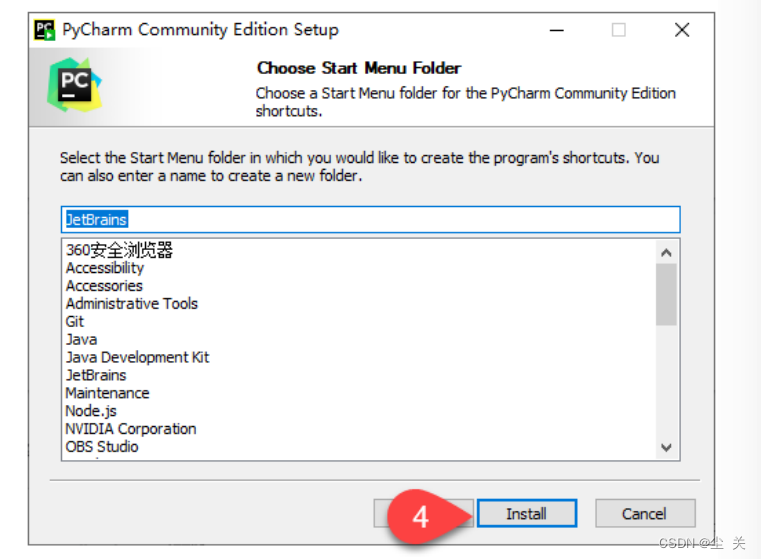

安装完成后,运行
pycharm
。选择不导入配置:
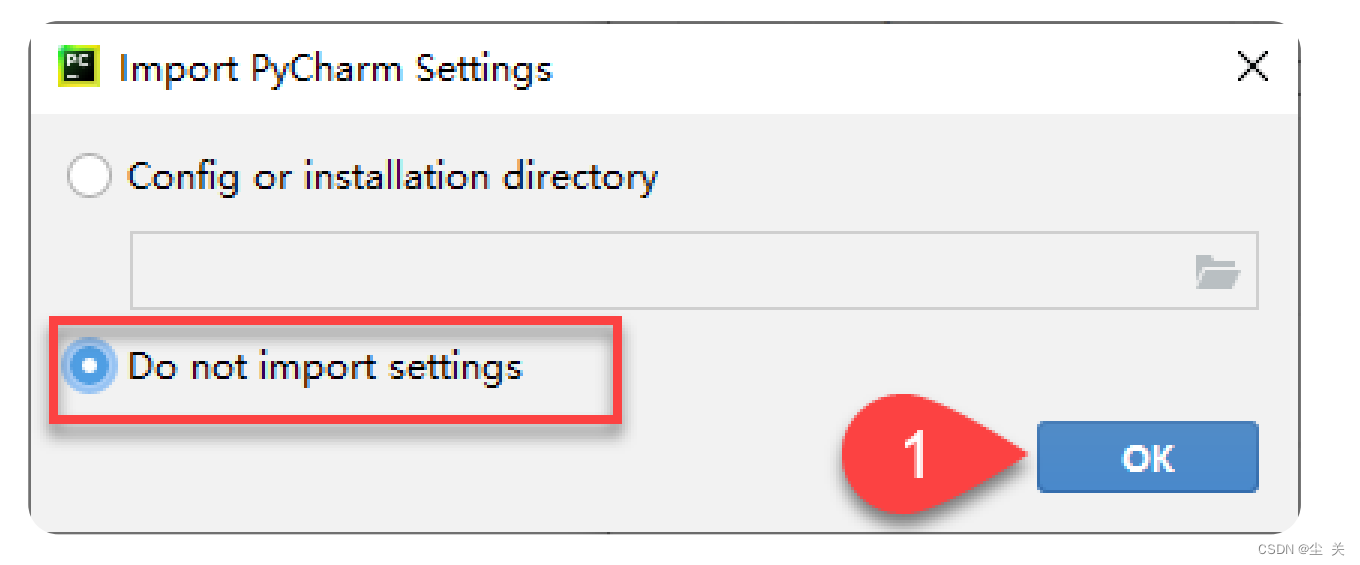
(六)创建python项目
1
选择:
New Project

选择路径(尽量不要包含中文),项目名:

(七)开发和运行项目
打开项目后,右键单击项目,创建
Python
文件
mypy01
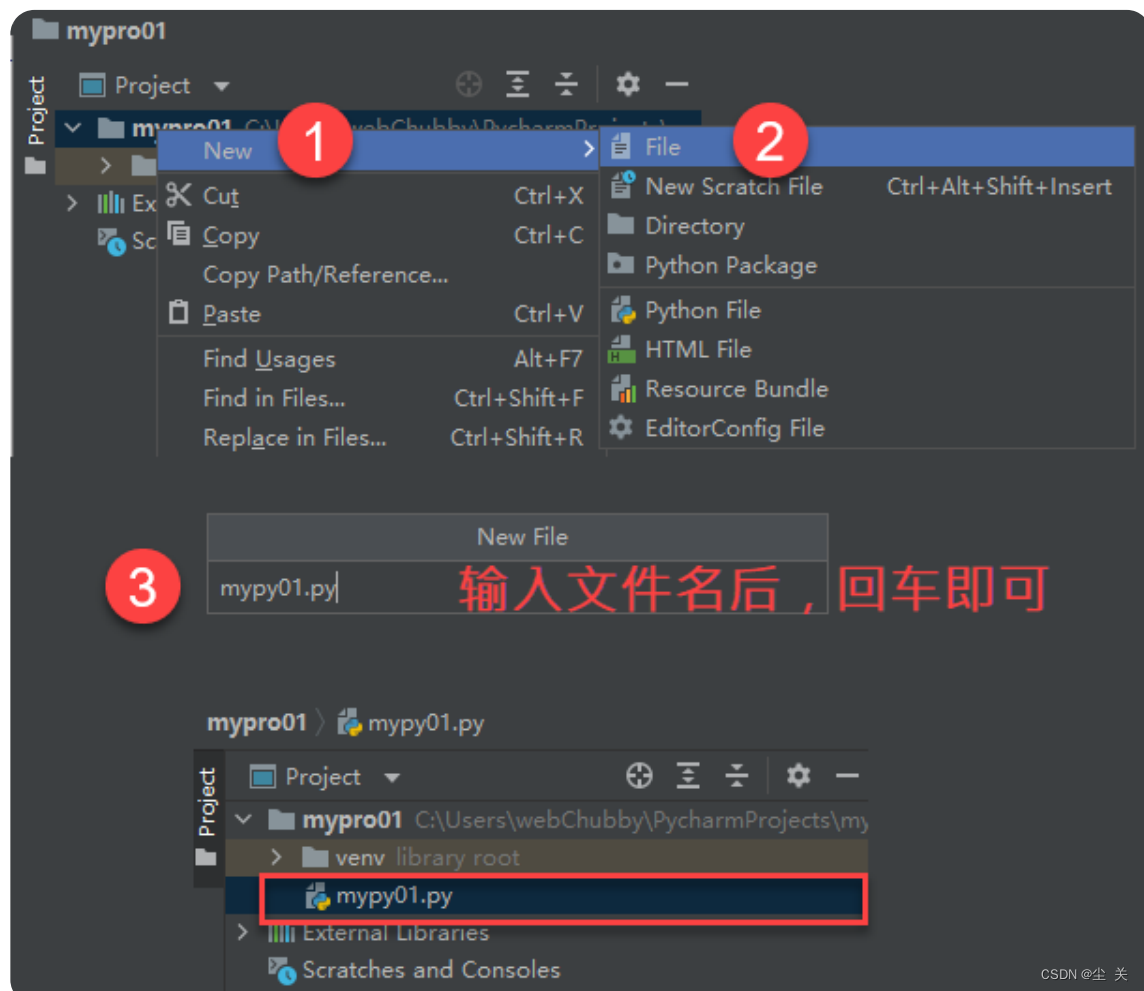
运行py文件,使用右键单击编辑区,选择 Run mypy01 即可。 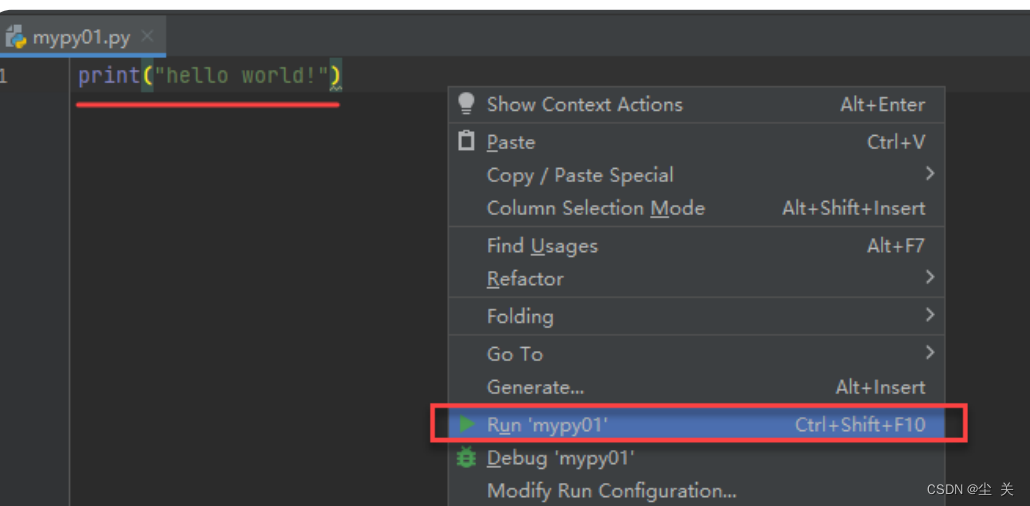
(八)其他设置
1
字体大小:
File→Setting→Editor→Font
把字体调大一些
2
主题风格:
File→Setting→Apperence→Dragula(黑色主题)、InteliJ light(白色主题)























 2421
2421











 被折叠的 条评论
为什么被折叠?
被折叠的 条评论
为什么被折叠?










